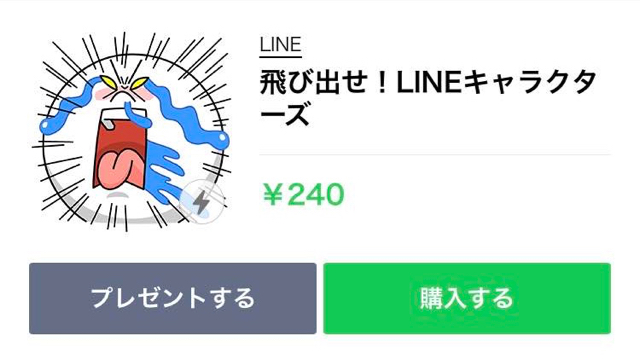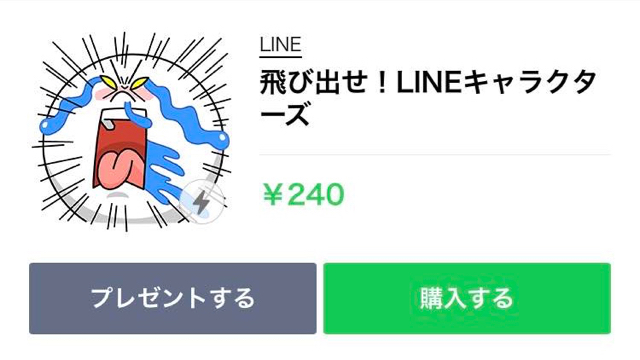
© LINE Corporation
この記事では、iPhoneでLINEスタンプをプレゼントする方法をご紹介しています。
『LINE(ライン)』で連絡を取る際に、「LINEスタンプ」を使う方も多いと思います。
このLINEスタンプは無料のものもあれば、有料のものもあり、友だちにプレゼントすることもできます。
しかし現在、iPhone版のLINEアプリからだと、友だちに有料スタンプをプレゼントできません。
ですが、LINE(ライン)の有料スタンプなどが購入できるウェブサービス『LINE STORE』を使えばプレゼントすることができるんです。
それではiPhoneからLINEスタンプをプレゼントする方法を確認していきましょう。
LINE(ライン)の最新情報はこちらから
→LINE(ライン)使い方完全ガイド LINEの機能・疑問を徹底解説!
LINE STOREからプレゼントしよう
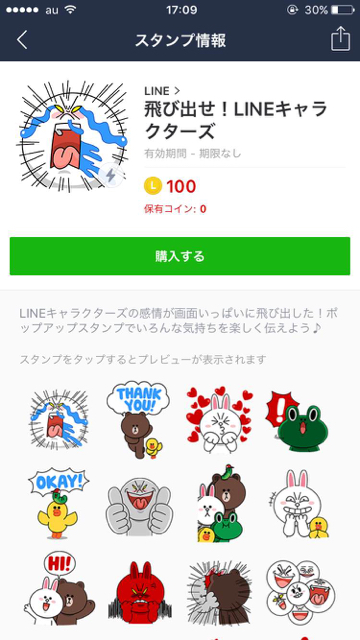
ですが、LINEの有料スタンプなどが購入できるウェブサービス『LINE STORE』だと現在もプレゼントをすることができます。
では有料スタンプをプレゼントする手順を解説していきます。
まず『Safari』などのブラウザから『LINEストア』を開きましょう。
画面左上にあるバーをタップし【ログイン】を選択します。
そしてLINEに登録してある「メールアドレス」と「パスワード」を入力し、ログインしてください。
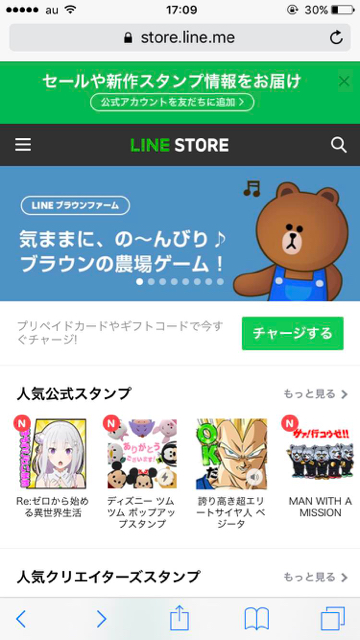
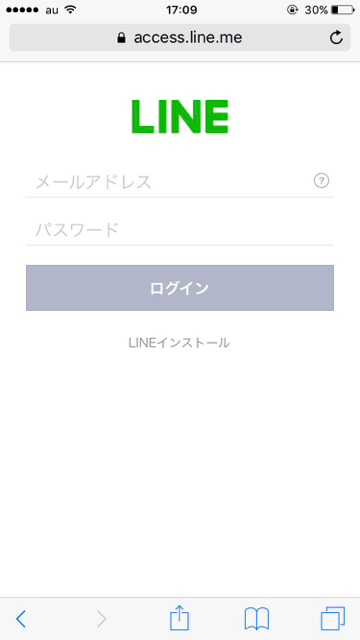
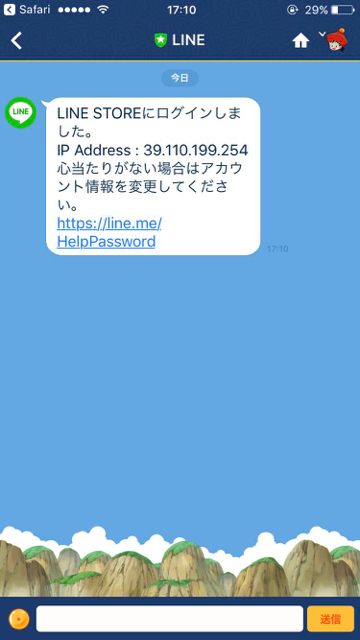 ログインが完了すると、LINEアプリにLINEの公式アカウントから通知が来ます。
ログインが完了すると、LINEアプリにLINEの公式アカウントから通知が来ます。
これは、LINEアカウントの乗っ取りなどの悪用を防ぐための仕様です。もし自分ではログインしていないのに通知が届いた場合は、見知らぬ第三者があなたのLINEアカウントで不正ログインをした、またはログインを試した可能性があるということになります。
普通に自分でログインした時に通知が来ても、特に気にすることはありません。
では次にプレゼントするスタンプを選びましょう。
スタンプが決まり、ページに移動したら【プレゼントする】をタップします。
すると友だちの選択画面に移動しますので、プレゼントする友だちを選び、画面右上の【OK】をタップしましょう。
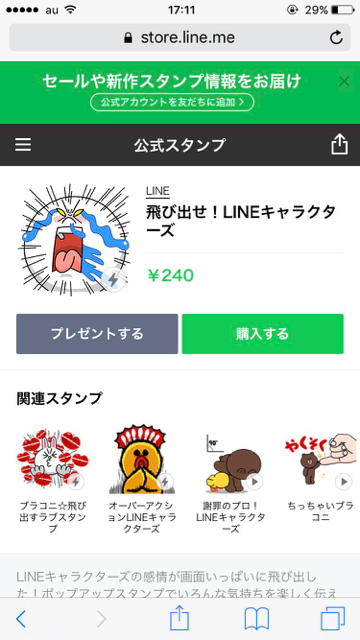
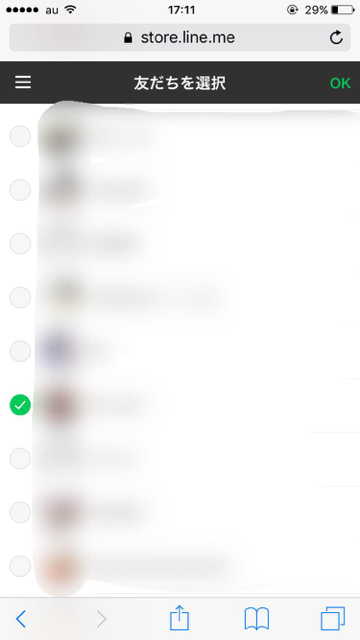
プレゼント画面に移動するので、スタンプ名の上にプレゼント先の友だちの名前「TO〜」が表示されているか確認してください。
そして画面下部に用意されている「テンプレート」を選択します。
このテンプレートは、プレゼント先の友だちとのトーク画面に表示されるもので、プレゼントスタンプ専用の「包み」のようなものです。
選択できたら【プレゼントを購入する】をタップしてください。
購入方法の選択する画面になるので、決済方法を選択してください。
※LINE STOREでは、iTunesカードでの決済ができませんのでご注意ください。
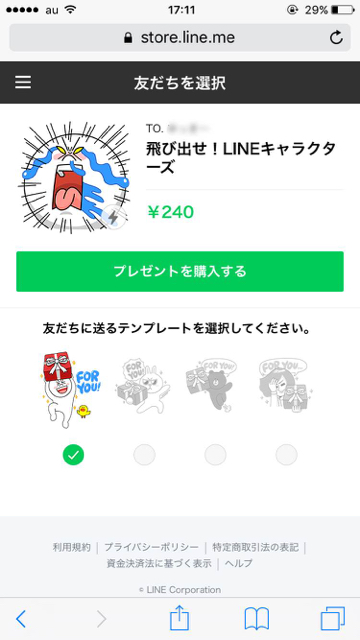
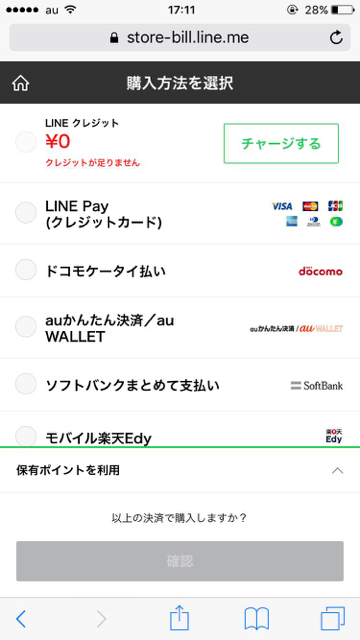
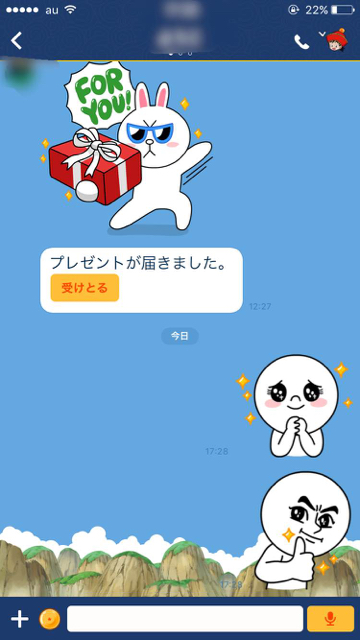 決済ができればプレゼントが相手に送られます。実際にトーク画面を見ると、プレゼントされていますので確認してみてください。
決済ができればプレゼントが相手に送られます。実際にトーク画面を見ると、プレゼントされていますので確認してみてください。
また、逆にプレゼントされたときは【受けとる】をタップすればスタンプをダウンロードすることができます。あとは通常通りスタンプを利用することができますよ。
誕生日など、何か特別な日にプレゼントすると喜ばれることでしょう。ぜひ活用してみてください。
LINE(ライン)まとめはこちら
LINE(ライン)使い方完全ガイド LINEの機能・疑問を徹底解説!
| ・販売元: LINE Corporation ・掲載時のDL価格: 無料 ・カテゴリ: ソーシャルネットワーキング ・容量: 156.1 MB ・バージョン: 6.7.0 |